Основной порядок работы с сетевым TWAIN-сканером
В этой главе описывается основная процедура сканирования с помощью сетевого TWAIN-сканера.
![]()
Для использования сетевого TWAIN-сканера на компьютере-клиенте должны быть установлены TWAIN-совместимое приложение, такое как DeskTopBinder, и драйвер TWAIN.
Если в операционных системах Windows XP SP2/Vista и Windows Server 2003/2003 R2/2008 включен брандмауэр Windows, может появиться сообщение "Невозможно найти сканер." или “Нет ответа от сканера.” и сканирование с помощью TWAIN-сканера оказывается невозможным. В этом случае измените настройки брандмауэра Windows. Подробнее см.Справку Windows.
В приведенных ниже инструкциях для примера используются ОС Windows XP и приложение DeskTopBinder Lite.
![]() В меню [Пуск] укажите мышью на пункт [Все программы], укажите мышью на пункт DeskTopBinder, затем щелкните мышью значок DeskTopBinder.
В меню [Пуск] укажите мышью на пункт [Все программы], укажите мышью на пункт DeskTopBinder, затем щелкните мышью значок DeskTopBinder.
![]() В меню [Tools] (Сервис) выберите пункт [Scanner Settings...] (Параметры сканера).
В меню [Tools] (Сервис) выберите пункт [Scanner Settings...] (Параметры сканера).
![]() Щелкните мышью [ Select Scanner Driver...] (Выбор драйвера сканера).
Щелкните мышью [ Select Scanner Driver...] (Выбор драйвера сканера).
![]() Выберите имя аппарата, который необходимо использовать в списке, и нажмите кнопку [Select] (Выбрать).
Выберите имя аппарата, который необходимо использовать в списке, и нажмите кнопку [Select] (Выбрать).
![]() Нажмите кнопку [OK].
Нажмите кнопку [OK].
![]() Установите оригиналы.
Установите оригиналы.
![]() В меню [File] (Файл) выберите пункт [Add Document] (Добавить документ), затем нажмите кнопку [Scan...] (Сканировать) для отображения диалогового окна управления сканером.
В меню [File] (Файл) выберите пункт [Add Document] (Добавить документ), затем нажмите кнопку [Scan...] (Сканировать) для отображения диалогового окна управления сканером.
Открываются диалоговое окно управления сканером и программа просмотра приложения DeskTopBinder.
Диалоговое окно, служащее для управления сканером с помощью драйвера TWAIN, здесь называется диалоговым окном управления сканером.
![]() Установите параметры с учетом таких факторов, как тип оригинала, тип сканирования и ориентация оригинала.
Установите параметры с учетом таких факторов, как тип оригинала, тип сканирования и ориентация оригинала.
Подробнее см. справку драйвера TWAIN.
![]() В диалоговом окне управления сканером нажмите кнопку [Scan] (Скан.).
В диалоговом окне управления сканером нажмите кнопку [Scan] (Скан.).
В зависимости от настройки безопасности при нажатии кнопки [Scan] (Скан.) может открыться диалоговое окно для ввода имени пользователя и пароля.
Если еще остались оригиналы, которые требуется отсканировать, установите следующий оригинал и нажмите кнопку [Continue] (Продолжить).
Если все оригиналы отсканированы, нажмите кнопку [Complete] (Завершить).
![]() В меню [File] (Файл) программы просмотра приложения DeskTopBinder выберите пункт [Exit] (Выход).
В меню [File] (Файл) программы просмотра приложения DeskTopBinder выберите пункт [Exit] (Выход).
![]() Введите имя файла и нажмите кнопку [OK].
Введите имя файла и нажмите кнопку [OK].
Программа просмотра приложения DeskTopBinder закрывается, и изображение сохраняется в приложении DeskTopBinder Lite.
![]()
Если сканер уже выбран, снова выбирать его не нужно (если не требуется изменить сканер).
С помощью приложения DeskTopBinder можно редактировать и печатать отсканированные файлы. Дополнительные сведения о приложении DeskTopBinder см. в руководствах по приложению DeskTopBinder.
Имя модели подключенного сканера отображается в строке заголовка диалогового окна управления сканером. При наличии в сети нескольких сканеров одной модели убедитесь, что выбран правильный сканер. В противном случае нажмите [Select Scanner Driver...] (Выбор драйвера сканера), затем снова выберите сканер. Если в списке отсутствует правильный сканер, проверьте, правильно ли подключен сканер к сети и задан ли его адрес IPv4. Если требуемый сканер все равно не появился, обратитесь к администратору сети.